前回、「ブログでアンケートはできるのか?」という疑問から調査を始めた私だったが、今日はいよいよ実際にアンケートを設置してみることにした。
調査の結果、StrawpollとWP Pollsという2つの選択肢があることが分かっていたが、いざ作業を始めようとしたときに気づいたことがある。
「あれ、Strawpollってインストールするものじゃないな」
そう、StrawpollはWebサービスで、外部で作ったアンケートをブログに埋め込む形だった。一方、WP PollsはWordPressのプラグインとして直接インストールできる。
前回の記事では「WordPressでStrawpollを使うことにする」と書いたが、実際に作業を始めてみると、WordPressのプラグインの方が管理しやすそうに思えた。
そこで方針を変更して、WP Pollsを使うことにした。
WP Pollsのインストール作業
WordPressの管理画面にログインして、左メニューから「プラグイン」→「新規追加」を選択した。
検索ボックスに「WP Polls」と入力すると、すぐに該当するプラグインが表示された。作者名は「Lester ‘GaMerZ’ Chan」となっている。
「今すぐインストール」ボタンをクリックすると、数秒でインストールが完了。続いて「有効化」ボタンを押すと、プラグインが使用可能になった。
インストール作業自体は、他のWordPressプラグインと全く同じ手順で、特に難しい点はなかった。
アンケート作成画面の操作
プラグインを有効化すると、WordPress管理画面の左メニューに「Polls」という項目が追加された。
「Polls」をクリックして、さらに「Add Poll」を選択すると、アンケート作成画面が表示される。
作成画面には以下の入力項目があった:
Question(質問) ここにアンケートの質問文を入力する。前回決めた通り「ブログでアンケート機能があったら使いたいですか?」と入力した。
Answers(回答選択肢) 回答の選択肢を入力する欄が複数用意されている。ここに以下を入力した:
- 選択肢1:「はい / Yes」
- 選択肢2:「いいえ / No」
英語を併記したのは、前回の記事で調べた多言語対応のためだ。
Poll Start Date(開始日) アンケートの開始日を設定する。デフォルトで今日の日付が入っていたので、そのままにした。
Poll End Date(終了日)
アンケートの終了日を設定する。特に設定しなければ無期限で続く。今回は設定せずに無期限にした。
Multiple Answers(複数回答) 一人が複数の選択肢を選べるかどうかの設定。今回は「はい」か「いいえ」の二択なので、複数回答は不要。「No」を選択した。
Registered Users Only(登録ユーザー限定) WordPressに登録しているユーザーのみに投票を限定するかどうか。より多くの人に投票してもらいたいので「No」を選択した。
アンケートの作成完了とショートコード
すべての項目を入力した後、画面下部の「Add Poll」ボタンをクリックした。
すると、アンケートが正常に作成され、![]() Loading ...
Loading ...
WP Pollsでは、このショートコードを記事の任意の場所に貼り付けることで、アンケートを表示できる仕組みになっている。
ショートコードの記事への埋め込みテスト
実際にショートコードを記事に埋め込んでテストしてみることにした。
WordPressの記事編集画面で、通常のテキストを入力するのと同じように![]() Loading ...
Loading ...
特別な「カスタムHTML」ブロックを使う必要もなく、通常の段落ブロックにそのまま入力すればよい。
下に実際のアンケートを設置してみた:
アンケートの表示と動作確認
上記のアンケートが正しく表示されているだろうか。
WP Pollsの特徴は、投票ボタンをクリックした瞬間に結果がグラフで表示されることだ。これが前回の調査で「リアルタイムフィードバック」として求めていた機能である。
投票すると、各選択肢の得票数と割合が棒グラフで表示される仕組みになっている。
今回の作業で分かったこと
今日のアンケート設置作業を通して、以下のことが明らかになった。
設置の簡単さについて WP Pollsの場合、プラグインのインストールから実際のアンケート作成、記事への埋め込みまで、すべて20分程度で完了した。
特に技術的な知識は必要なく、通常のWordPress操作ができれば問題なく設置できる。
操作性について アンケート作成画面は直感的で分かりやすい。質問文と選択肢を入力するだけで、複雑な設定は不要だった。
ショートコードの埋め込みも、通常のテキスト入力と同じ感覚でできる。
前回の調査との比較 前回調べたStrawpollと比べると、WP Pollsの方が管理が楽だと感じた。外部サービスの埋め込みではなく、WordPress内で完結するためだ。
また、デザインもWordPressのテーマに自動的に合わせてくれるので、見た目の統一感も保てる。
次回への課題
実際にアンケートを設置することはできたが、まだ確認していない点がある:
- 実際に投票してくれる人がいるかどうか
- 結果の表示形式は読者にとって分かりやすいか
- アンケート結果のデータをどう活用するか
これらの点については、しばらく運用してみてから次回の記事で報告したいと思う。
とりあえず、ブログでのアンケート機能実装という最初の目標は達成できた。
もし上記のアンケートが表示されていたら、ぜひ投票してみてほしい。初めてのブログアンケートの記念すべき1票になるかもしれない。
※裏記事の詳細はこちら:裏記事を見る
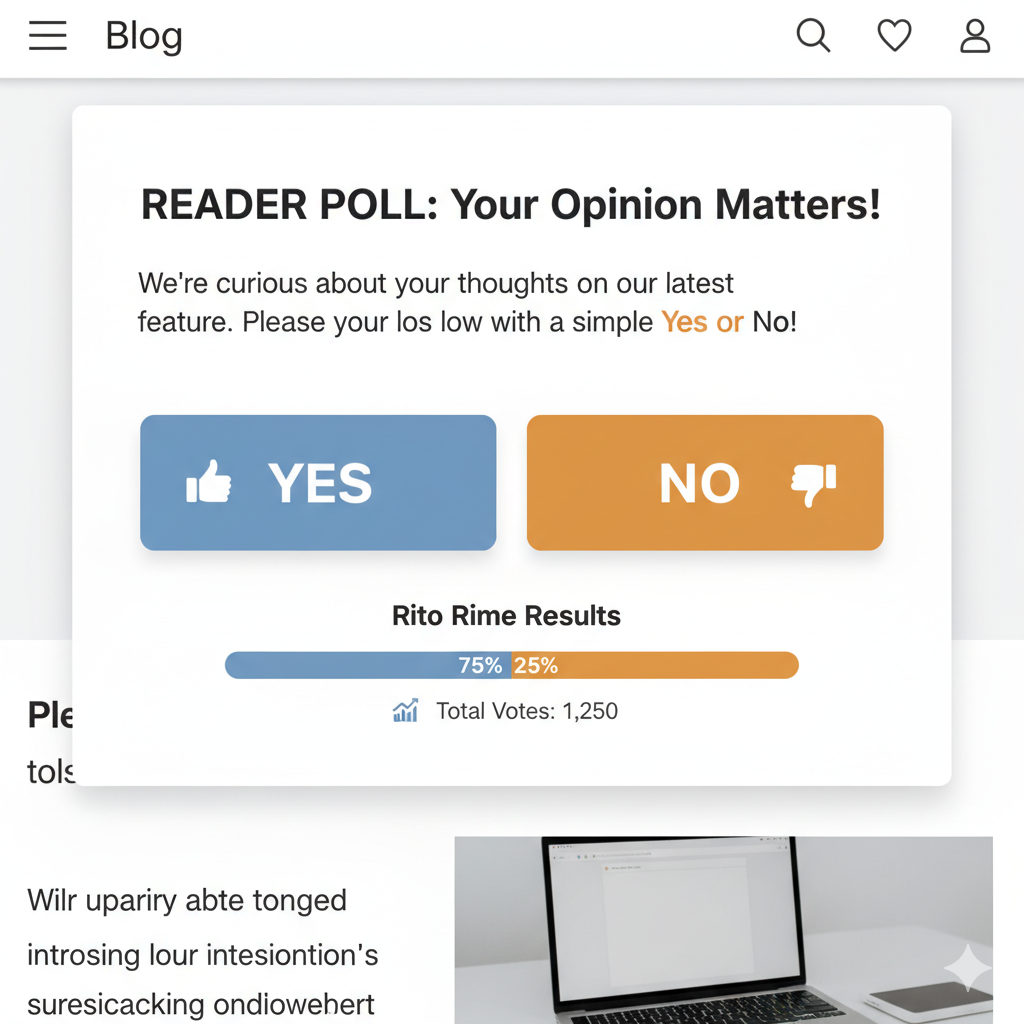
コメントを残す